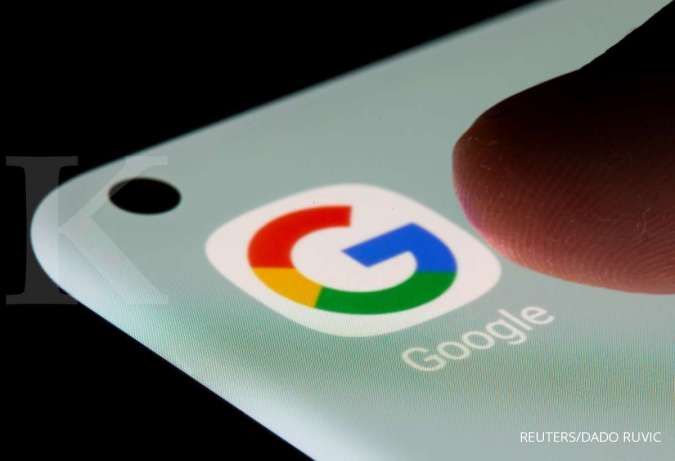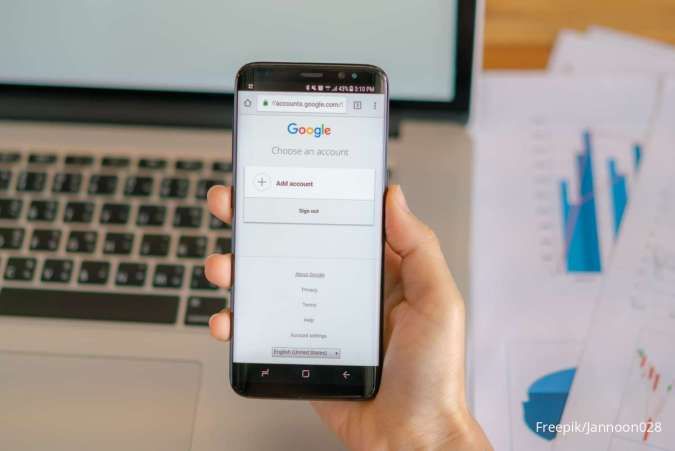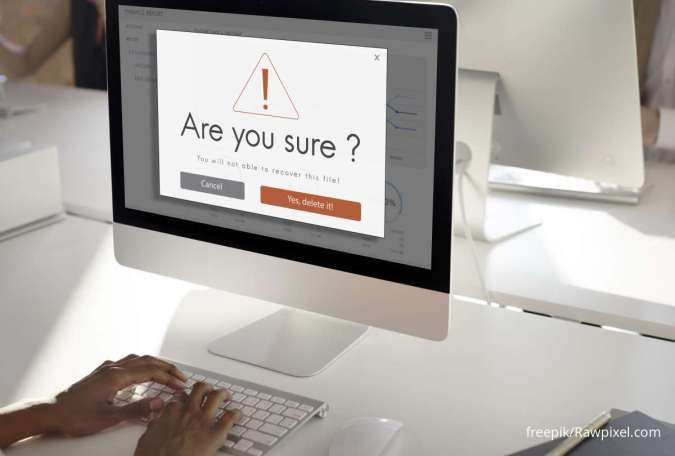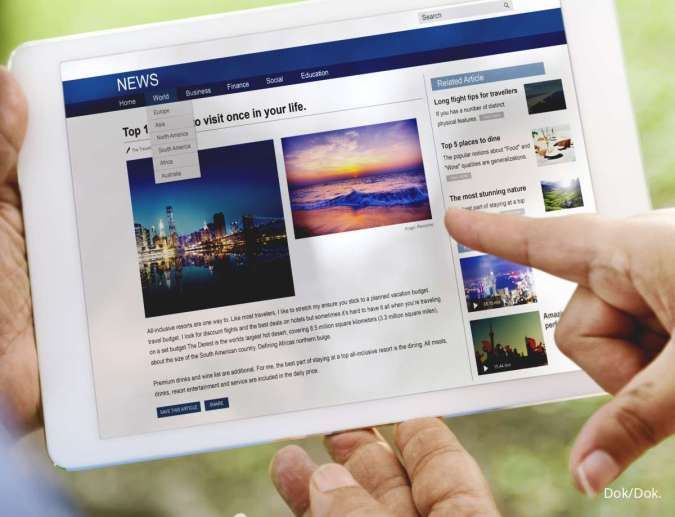KONTAN.CO.ID - JAKARTA. Intip panduan cara mengganti akun Google Chrome di HP dan Laptop. Catat panduan untuk menjaga privasi browser sesuai akun yang bisa dipakai oleh pengguna. Akun Google Chrome yang terdaftar merupakan akun Google yang digunakan untuk menyinkronkan data dan pengaturan di browser Google Chrome. Saat Anda mendaftar atau masuk ke akun Google saat menggunakan Chrome, Anda dapat mengakses berbagai fitur dan manfaat yang terkait dengan akun tersebut.
- Data Penjelajahan: Riwayat penjelajahan, bookmark, dan pengaturan lainnya dapat disinkronkan di berbagai perangkat yang menggunakan akun Google yang sama. Misalnya, jika Anda menambahkan bookmark di komputer, bookmark tersebut akan muncul secara otomatis di perangkat seluler yang terhubung ke akun Google yang sama.
- Ekstensi dan Tema: Jika Anda menginstal ekstensi atau menerapkan tema pada Chrome menggunakan akun Google tertentu, pengaturan tersebut akan disinkronkan di perangkat lain yang menggunakan akun yang sama.
- Kata Sandi dan Data Formulir: Jika Anda mengizinkan Chrome untuk menyimpan kata sandi atau data formulir, data tersebut juga akan disinkronkan di perangkat lain. Ini memungkinkan Anda untuk dengan mudah mengakses kata sandi dan mengisi formulir dengan cepat pada perangkat yang berbeda.
- Pengaturan dan Preferensi: Pengaturan kustom dan preferensi lainnya, seperti pengaturan tampilan, bahasa, dan preferensi pencarian, dapat disinkronkan antar perangkat menggunakan akun Google yang sama.
Cara mengganti akun Google Chrome
1. Ganti akun Google Chrome di browser HP
Simak beberapa cara mengganti akun Google Chrome melalui browser.- Buka Aplikasi Chrome di HP.
- Buka aplikasi Google Dokumen, Spreadsheet, atau Slide.
- Klik tab Menu
- Pilih salah satu alamat email.
- Pilih akun akan digunakan.
2. Ganti akun Google Chrome di Aplikasi
- Buka aplikasi Browser Google Chrome.
- Kunjungi myaccount.google.com pada browser.
- Klik profil atau nama.
- Pilih opsi Keluar atau Kelola akun.
- Klik Keluar.
- Login dengan akun yang akan digunakan.
- Akun Google Chrome sudah berganti.
3. Ganti akun Google Chrome di browser Laptop
Sementara, langkah ini bisa diterapkan untuk mengganti akun Google Chrome melalui laptop.- Buka Google Chrome di Laptop.
- Buka aplikasi Google Dokumen, Spreadsheet, atau Slide.
- Klik tab Menu.
- Pilih salah satu alamat email.
- Pilih akun akan digunakan.
- Pengguna juga bisa menambahkan akun Google dengan menu login.